Quá trình restore 1 con iPhone
1 Chuẩn bị:• Iphone
• Cáp
• Đĩa
• Firmware gốc + firm customer siêu sạch
• Blackra1n RC3
• Itunes
2 Các bước làm:
• Đưa iphone về chế độ DFU
Cắm cáp vào
Bật itunes lên
Bấm nút home + power cho đến khi iphone tắt, giữ nguyên khoảng 5s thả nút power ra vẫn giữ nút home cho đến khi itunes hiện lên bảng thông báo là OK
• Vừa bấm nút shift trên bàn phím PC vừa bấm vào nút restore trên itunes
• Chọn bản fw 3.1.2 gốc để restore
• Sau khi restore xong, dung Blackra1n RC3 để tiến hành jailbreak
• Khi đã jaibreal xong, đưa máy về chế độ recovery mode:
Rút cáp ra ( nếu còn đang cắm cáp vào PC )
Bấm power để tắt nguồn
Bật itunes lên
Vừa bấm nút home vừa cắm cáp vào
Giữ nút home cho đến khi iphone hiện cáp và đĩa là ok
Tiến hành restore bản fw 3.1.2 customer như ở trên
• Sau khi quá trình restore xong vào Setting của iphone chọn:
Kết nối wifi
Setting/Brightness chọn OFF
Setting/General/Auto-Lock chọn Never
Setting/General/Keyboard/Auto-Correction chọn OFF
Setting/Mail, Contacts, Calendars/Fetch New Data/Push chọn OFF
• Vào iphone mở Cydia lên đợi nó load rồi chọn:
Khi nó thông báo thì chọn User ( hang đầu tiên )
Tiếp đến bảng thong báo thứ 2 thì chọn Upgrade… ( dòng thứ 2 )
• Vào lại Cydia để cài những thứ cần thiết:
Winterboard: thay đổi giao diện cho iphone
Sbsetting: tắt nhanh wifi, Bluetooth…. ( cách mở: vuốt nhẹ ở trên cùng của màn hình iphone )
Quicklock: khóa máy nhanh ko cần dung tới nút power
Xgps: định vị
• Add them source: http://iphone.gsm.vn để cài tiếp những thứ cần thiết:
Safari Quiter: khi thoát khỏi Safari thì ko bị chạy ngầm gây hao pin
Mobileinstallation 3x: để cài những app crack
Carrier VN: để thay đổi logo mạng
Destop/SMS Background: thay đổi hình nền, hình sms, hình lockscreen ( nếu cài winterboard thì ko cần dung cái này )
Five Icon Dock: nếu muốn làm cho hàng ở Dock chứa được 5 app
Blacksnow: tool unlock ( ko cài thì nếu là máy lock thì sẽ ko có song )
Virtual Memory ( for 3.x ): tạo them ram ảo giành cho ai sài 2G hoặc 3G
Chú ý: Khi làm xong những bước trên các bạn nên REBOOT lại máy 1 phát nhé.
Các bước restore coi như đã hoàn thành, nên nhớ hạn chế cài từ Cydia càng ít càng tốt nhé. Vì cài trên Cydia dễ bị đụng app với nhau gây nên tình trạng máy nóng đột ngột, pin tuột rất nhanh. Khuyến cáo chỉ nên cài cái nào thật sự cần thiết ^^









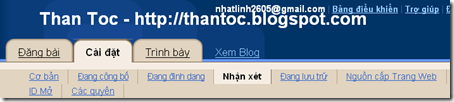







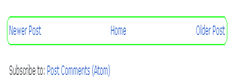

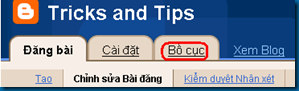
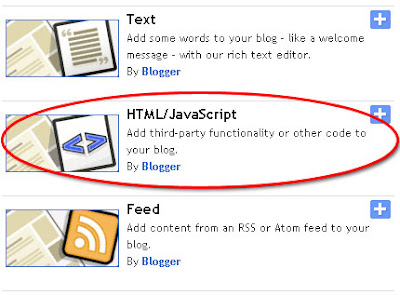
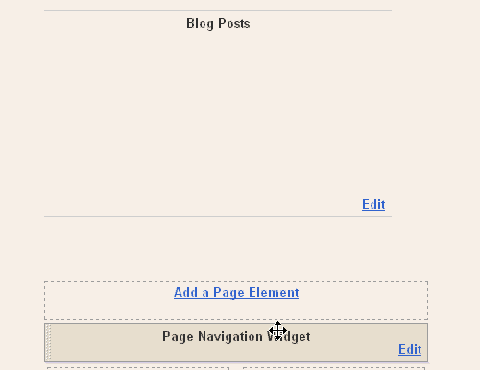











![[Software] NameHelp - Công cụ tăng tốc DNS, cải thiện 40% tốc độ duyệt web](http://4.bp.blogspot.com/-GzI78HRBek4/UKIzvuyPdPI/AAAAAAAAKC0/rEY1oXgV2sc/s72-c/DNS_Logo.gif)



0 comments: